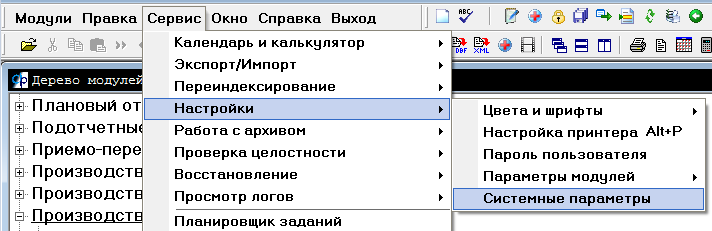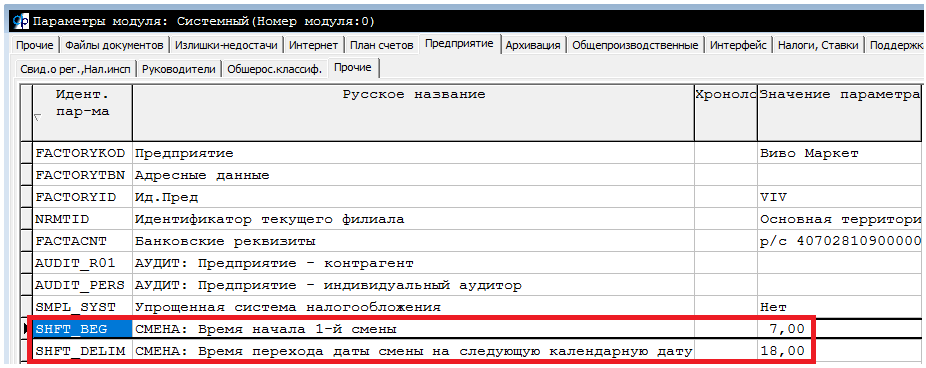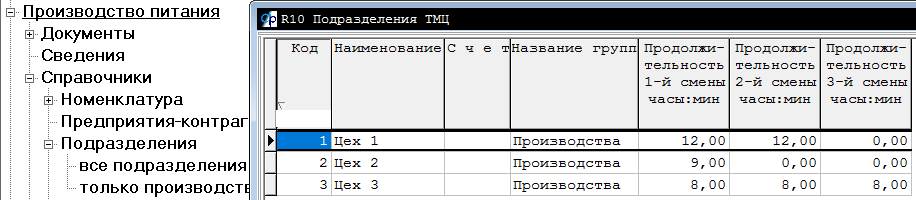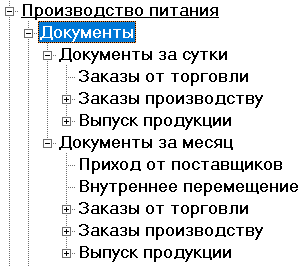Производство питания — различия между версиями
Maria (обсуждение | вклад) м |
Maria (обсуждение | вклад) м |
||
| Строка 14: | Строка 14: | ||
и определяют "ДАТУ СМЕНЫ", которая может и не совпадать с календарной датой. | и определяют "ДАТУ СМЕНЫ", которая может и не совпадать с календарной датой. | ||
| + | |||
Если смена начинается точно в SHFT_DELIM (умолчание 18:00) или позже, она считается принадлежащей к следующей дате. | Если смена начинается точно в SHFT_DELIM (умолчание 18:00) или позже, она считается принадлежащей к следующей дате. | ||
| Строка 21: | Строка 22: | ||
то лучше изменить её на | то лучше изменить её на | ||
:1-я смена 1:00, 2-я смена 9:00, 3-я смена 17:00. | :1-я смена 1:00, 2-я смена 9:00, 3-я смена 17:00. | ||
| − | В этом случае все три смены будут с одной датой, совпадающей с календарной.< | + | В этом случае все три смены будут с одной датой, совпадающей с календарной.<br/> |
Иначе - в качестве примера используем смены, первая из которых начинается в 17:00 31 мая: | Иначе - в качестве примера используем смены, первая из которых начинается в 17:00 31 мая: | ||
:вы настраиваете SHFT_BEG 17:00 и SHFT_DELIM 17:00 | :вы настраиваете SHFT_BEG 17:00 и SHFT_DELIM 17:00 | ||
Версия 12:19, 18 июня 2021
Содержание
Настройки
Настройка параметров и справочников
Системные параметры
работают в связке с данными по продолжительности смен в справочнике подразделений R10:
и определяют "ДАТУ СМЕНЫ", которая может и не совпадать с календарной датой.
Если смена начинается точно в SHFT_DELIM (умолчание 18:00) или позже, она считается принадлежащей к следующей дате.
Например, если привычная для вас нумерация смен такая:
- 1-я смена 17:00, 2-я смена 1:00, 3-я смена 9:00,
то лучше изменить её на
- 1-я смена 1:00, 2-я смена 9:00, 3-я смена 17:00.
В этом случае все три смены будут с одной датой, совпадающей с календарной.
Иначе - в качестве примера используем смены, первая из которых начинается в 17:00 31 мая:
- вы настраиваете SHFT_BEG 17:00 и SHFT_DELIM 17:00
- и получаете 17:00 - это 1-я смена с завтрашней датой 1 июня, на день больше календарной 31 мая,
- 2-я (1:00) и 3-я (9:00) смены - это тоже завтрашние даты 1 июня, но уже совпадающие с календарной датой 1 июня.
Второй пример. Привычная для вас нумерация смен:
- 1-я смена 20:00, 2-я смена 8:00.
При настройке параметров SHFT_BEG 20:00 и SHFT_DELIM по умолчанию (18:00)
- 1-я смена, пришедшая на работу к 20:00 31 мая, считается работающей 1 июня,
- как и 2-я смена (с 8:00) - тоже работает 1 июня.
При настройке параметров SHFT_BEG 20:00 и SHFT_DELIM 22:00 (или позже вплоть по 23:59)
- 1-я смена, пришедшая на работу к 20:00 31 мая, считается работающей 31 мая,
- 2-я смена (с 8:00)- уже работает с "датой смены" 1 июня.
- Тем самым 1-я смена 1 июня (20:00) работает ПОСЛЕ 2-й смены 1 июня.
Поэтому лучше перейти на нумерацию смен
- 8:00 для 1-й смены и 20:00 для второй смены
- и одновременно настроить SHFT_DELIM или позже 20:00, или 00:00 (дата смены всегда совпадает с календарной),
- тогда даты начала обеих смен будут совпадать с календарной датой.
Документы
Производственный процесс
Заказы от торговли (PFZ)
- 1 Дата, Торговое предприятие (PFZ1)
- F7 - Номенклатура (на PFZ2)
- 2 Номенклатура (PFZ2)
- F6 - Добавление по одной номенклатуре
- Ctrl-F6 - Добавить несколько номенклатур (изделий**) из спр-ка номенклатуры R637
**изделия - это номенклатура, у которой в спр-ке R637 номенклатуры НЕпустое поле "Подразделение производства".
Пустота в упомянутом поле означает, что номенклатура НЕ вырабатывается на предприятии, а куплена у поставщика.
Заказы производству (PFP)
- 1 Дата, Смена, Производство (PFP1)
- F7 - Номенклатура (на PFP2)
- Ctrl-F3 - только при входе через пункты "по всем производствам" (без выбора конкретного производства) - Сформировать "Заказы производству" на выбранный день согласно "Заказам от торговли", т.е. удалить уже существующие Заказы производству ПО ВСЕМ производствам на эту дату и сформировать их заново по текущим данным Заказов от торговли за эту дату.
- Заказы производству можно формировать ТОЛЬКО ПО ВСЕМ ПРОИЗВОДСТВАМ ОДНОВРЕМЕННО, так как изделия, выработанные в одном производстве могут являться полуфабрикатами (входить в Состав) для другого производства. Поэтому меняя ассортимент и количество одного производства, вы тем самым меняете заказ на выработку остальных производств на текущий день.
- Разбивка одной даты одного производства по сменам происходит сопоставлением
- - времени "Заказ на время" в Заказах от торговли,
- - системного параметра времени начала 1-й смены
- - и данных о продолжительности смен конкретного подразделения в спр-ке подразделений R10.
- Ctrl-F7 - Сводный заказ (на PFP4), т.е. итоги за текущую смену по спецификациям всех пр-в, которым потребуется продукция текущего пр-ва - подлежит переносу в Выпуск продукции этого производства.
- 2 Номенклатура (PFP2)
- F6 - Добавление по одной номенклатуре текущего производства (которое указано в шапке документа)
- Ctrl-F6 - Добавить несколько номенклатур (изделий) текущего пр-ва из спр-ка номенклатуры R637
- Все клавиши добавления номенклатуры (F6,Ctrl-F6 на уровне Номенклатуры и Ctrl-F3 на уровне шапки документа)
- а) выполняют автоопределение спецификации;
- б) заполняют уровень Состава по спецификациям для каждой номенклатуры согласно спр-ку R640 Состав спецификаций.
- Учтите, что в Заказах производству и спецификация, и сформированный по ней Состав, - это справочные данные. В документ Выпуска продукции будет скопировано содержимое (номенклатура, спецификации, количества) Сводного заказа (PFP4).
- F7 - Состав по спецификациям номенклатуры (на PFP3)
- При выходе с уровня Номенклатуры текущего пр-ва обновляются уровни Сводного заказа (PFP4) ВСЕХ производств за текущую смену:
- в "свой" Сводный заказ записываются "свои" (согласно Подразделению производства в R637) изделия, т.е. которые нужно изготовить В текущем производстве: и конечные изделия, которые нужно выработать для торговли, и "свои" полуфабрикаты для "своих" изделий;
- и в каждый "чужой" (другого производства) Сводный заказ записываются потребности текущего пр-ва в изделиях другого пр-ва, которые нужно изготовить ДЛЯ текущего пр-ва.
- 3 Состав по спецификациям номенклатуры (PFP3)
- 4 Сводный заказ номенклатуры (итоги по спецификациям) (PFP4)
- Данные именно этого уровня будут скопированы в Выпуск продукции в качестве задания на выработку на текущие сутки текущего пр-ва.
Выпуск продукции (PRF)
- 1 Дата, Смена, Производство (PRF1)
- F7 - Номенклатура (на PRF2)
- 2 Номенклатура (PRF2)
- Ctrl-F3 - Сформировать "Выпуск продукции" за дату/смену согласно Сводному заказу номенклатуры (PFP4) "Заказа производству" за ту же дату/смену
- F6 - Добавление по одной номенклатуре текущего производства (которое указано в шапке документа)
- Ctrl-F6 - Добавить несколько номенклатур (изделий) из спр-ка номенклатуры R637
- Двумя последними (F6, Ctrl-F6) имеет смысл пользоваться только для номенклатуры, которая не требует изготовления полуфабрикатов, потому как иначе вам придётся самим корректировать заказы и на изготовление этих полуфабрикатов, и на выработку всей цепочки входящих в них номенклатур.
- Все клавиши добавления номенклатуры (F6,Ctrl-F6,Ctrl-F3) генерируют новую партию изготовленной номенклатуры.
- F6 и Ctrl-F6 также выполняет автоопределение спецификации и заполняют уровень Состава по спецификациям для каждой номенклатуры согласно спр-ку R640 Состав спецификаций,
- а Ctrl-F3 просто копирует для каждой номенклатуры её спецификацию и состав из Заказа производству.
- F7 - Состав по спецификациям номенклатуры (на PRF3)
- 3 Состав по спецификациям номенклатуры (PRF3)
Последовательность действий
1) Принять заказы от торговли.
2) Перейти в Заказы производству:
- - либо через пункт Документы за сутки - Заказы производству - ПО ВСЕМ ПРОИЗВОДСТВАМ
- - либо через пункт Документы за месяц - Заказы производству - ПО ВСЕМ ПРОИЗВОДСТВАМ
- Обязательно "по всем производствам", так как заказ для одного производства может потребовать выработки полуфабриката в другом производстве. Тем самым заказ на день нужно формировать одновременно по всем производствам.
Нажать Ctrl-F3 для копирования ассортимента из Заказов от торговли в Заказы производству на выбранную дату. Если на эту дату уже есть Заказы производству, они будут удалены и заново сформированы.
- Изделиями заполняется уровень Номенклатуры (F7 из шапки Заказ производству).
- Для каждого из копируемых изделий автоматически определяется место выработки (по спр-ку номенклатуры R637 колонка Подразделение производства) и - справочно - спецификация (по коду изделия и дате).
- В этой спецификации (в Составе изделия) могут встретиться другие изделия, причём вырабатываться они могут как в этом же производстве, так и в ином. Состав каждого изделия для справки записывается на уровень Состава по спецификациям (F7 с уровня Номенклатуры).
- Сгруппированные по месту выработки изделия - и заказанные торговлей, и все внутренние полуфабрикаты, - записываются на уровень Сводного заказа каждого из производств (Ctrl-F7 с уровня шапки Заказ производству).
- У вас есть возможность изменить список номенклатуры и колонку количества ТОЛЬКО на уровне Номенклатуры.
- Состав (F7) показан справочно и изменению не подлежит.
- Если уровень номенклатуры скорректирован, при возвращении на шапку документа заново заполнятся Сводные заказы во всех связанных производствах (которые вырабатывают изделия, упомянутые в Составе текущего Заказ производству).
К этому моменту на уровне Сводного заказа (Ctrl-F7 из шапки) каждого производства будет сформирован перечень изделий, которые нужно изготовить этому производству, с их спецификациями и количествами.
3) Перейти в Выпуск продукции.
- Добавить F6 шапку документа за нужную дату/смену.
- Спуститься на уровень Номенклатуры F7.
- Нажать Ctrl-F3 для переноса изделий, их спецификаций и количества из Заказа (этому) производству за эту дату/смену (указаны в шапке документа).
- Для каждого из переносимых изделий заполняется уровень Состава согласно спецификации и количеству выработки.
- "Количество фактически выработано" изначально приравнивается к "Количеству по заказу" и может быть изменено, но не забывайте, что это повлечёт за собой изменение количества использованных изделий из связанных производств на уровне Состава (F7 с уровня Номенклатуры): а заказ у них останется прежним.
- С той же оговоркой у вас также есть возможность изменить и "Количество фактическое на выпуск" на уровне Cостава.